組み立て方
内容物確認
キットに以下の部品が同梱しているかを確認します。 不足している場合はお問い合わせよりご連絡ください。
| パーツ | 数量 | 画像 | 備考 |
|---|---|---|---|
| Lily58 Lite Rev3 部品実装済み基板 左側 | 1 | 基板裏左上にPCB-Lと記載 | |
| Lily58 Lite Rev3 部品実装済み基板 右側 | 1 | 基板裏右上にPCB-Rと記載 | |
| Lily58 Lite Rev3 マウントプレート | 2 | ||
| Lily58 Lite Rev3 ボトムプレート | 2 | ||
| M2スペーサー(短) 8mm | 10 | ||
| M2スペーサー(長) 10mm | 4 | ||
| M2ネジ 5mm | 28 | ||
| 保護プレート | 2 | ||
| ゴム足 | 8 | ||
| 六角ソケットドライバー(3Dプリント製) | 1 | ||
| OLEDソケット取り付け治具 L | 1 | ||
| OLEDソケット取り付け治具 R | 1 |
RP2040-Zero(マイコン)の動作確認
GitHubのReleaceページもしくは下記リンクからLily58 Lite Rev3用のファームウェア(lily58_lite_rev3_default.uf2)をダウンロードします。
BOOTボタンを押しながらパソコンとUSBケーブルで接続します。
RPI-RP2というデバイス名でUSBマスストレージデバイスが表示されます。
- macOS
- Windows
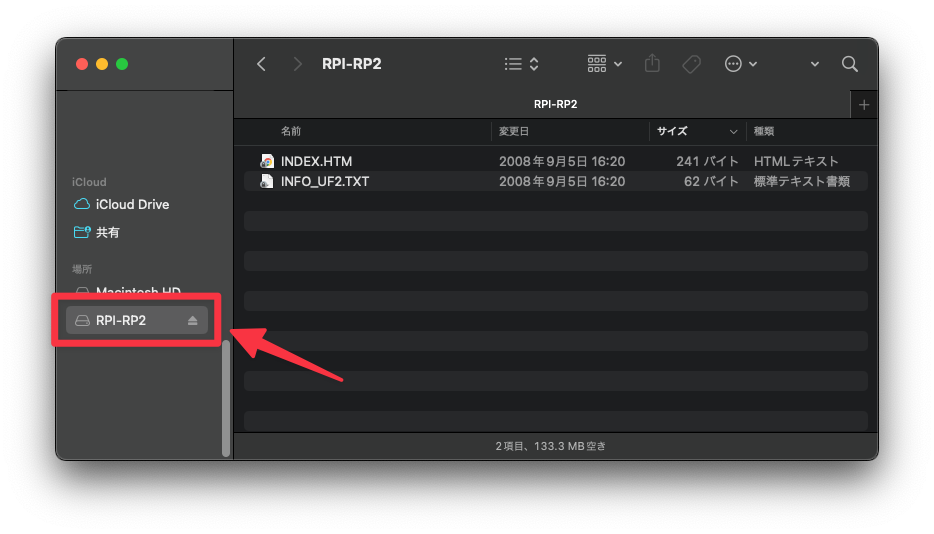
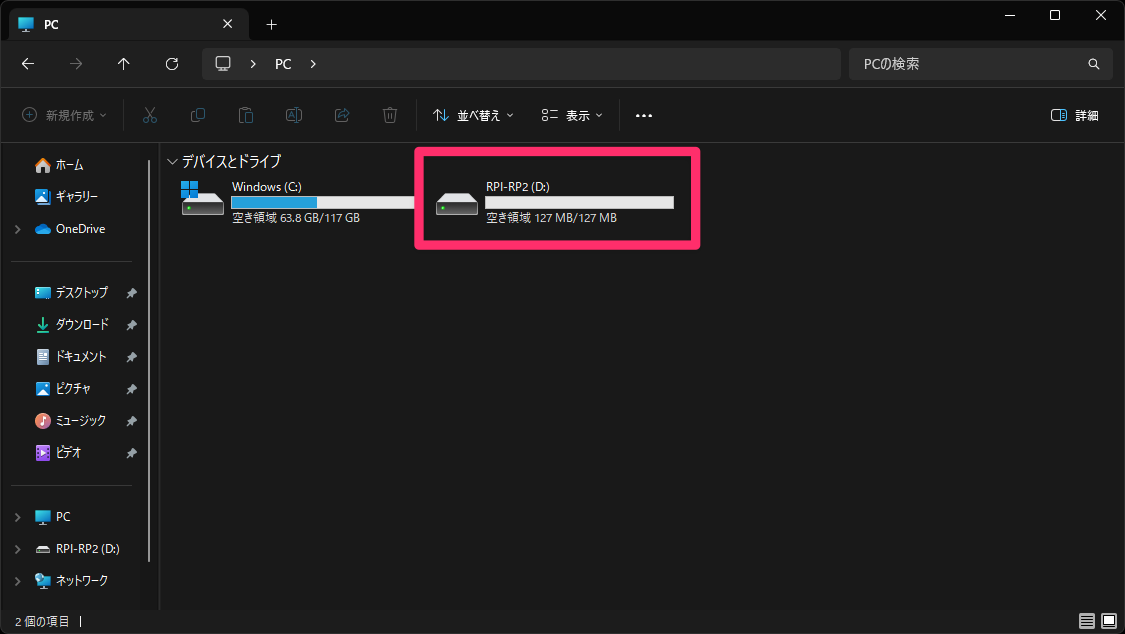
このRPI-RP2に対して、ダウンロードしたlily58_lite_rev3_via.uf2をドラッグ&ドロップをします。
正常に読み込まれると自動的にLily58 Lite Rev3として認識されるようになります。
- macOS
- Windows
設定 -> 一般 -> 情報 -> システムレポート -> USB
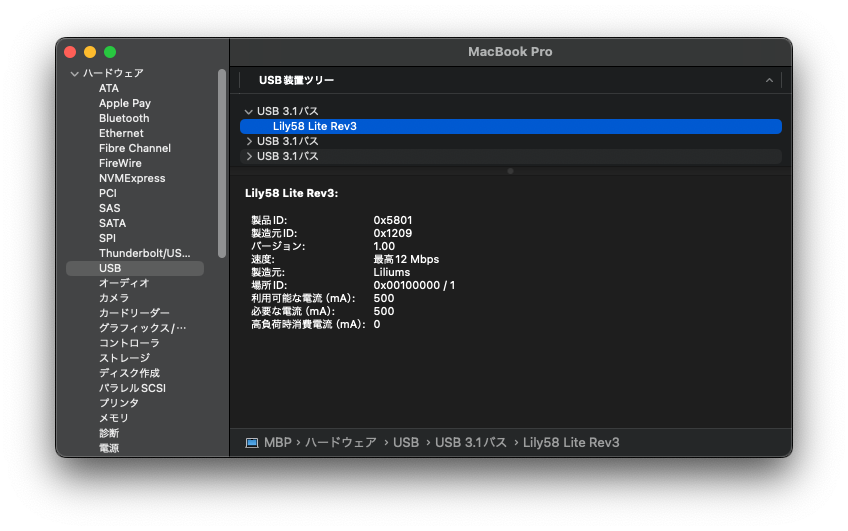

この作業を両方のRP2040-Zeroへ行ってください。 動作しない場合はお問い合わせよりご連絡ください。
OLEDモジュールソケットを取り付ける
- OLEDモジュール
- OLEDソケット取り付け治具
OLEDモジュールを袋から取り出し、ソケットのみ取り出します。

ソケットを基板に取り付け、上からソケット取り付け治具をかぶせます。
- 治具取り付け前
- 治具取り付け後


置くまで差し込まれていることを確認します。基板を裏返し、はんだづけします。
はんだを流しすぎるとソケット側にも流れてしまうため、はんだの量は最小限にしてください
- はんだ付け前
- はんだ付け後


キースイッチを取り付ける
- キースイッチ
- マウントプレート
- ボトムプレート
- M2スペーサー 8mm
- M2ネジ 5mm
- ゴム足
マウントプレートにスペーサーを取り付けます。
- 取り付け前
- 取り付け後


ネジを差し込み、抑えながらスペーサーを手で締め付けます。必要であれば付属の六角ソケットドライバーで軽く増し締めしてください。


マウントプレートの四隅にキースイッチを差し込み、位置を合わせて基板と合わせます。
- 取り付け前
- 取り付け後


奥まで合わさった状態で、4つのキースイッチすべてのピンが基板の穴から出ていることを確認し、はんだ付けをします。
- はんだ付け前
- はんだ付け後


残りのキースイッチを差し込み、スイッチのピンが基板の穴から出ていることを確認しながらはんだ付けを行ってください。
- はんだ付け前
- はんだ付け後


OLEDの取り付け
OLEDピンとOLEDモジュールを用意しOLEDモジュールソケットを取り付けるの項で取り付けたOLEDソケットにピンを差し込みます。
- 差し込み前
- 差し込み後


差し込み後、OLEDモジュールをピンに差し込みはんだ付けを行います。
- はんだ付け前
- はんだ付け後


保護カバーの取り付け
裏側からネジを差し込み、10mmソケット(長)をねじ止めします。

保護カバーのシートを剥がします
- 剥がし前
- 剥がし後


強くねじ止めすると保護カバーが割れる可能性があります。
ボトムプレートを上からかぶせ、ネジ止めします。
- 取り付け前
- 取り付け後


ボトムプレート四隅にゴム足を貼り付けます。

動作確認
TRRSケーブルをしっかりとTRRSジャックに差し込み、左側のマイコンにUSBケーブルを差し込みます。

remapへアクセスし、Test Matrixモードですべてのキースイッチを押し、青色に変化するかを確認します。
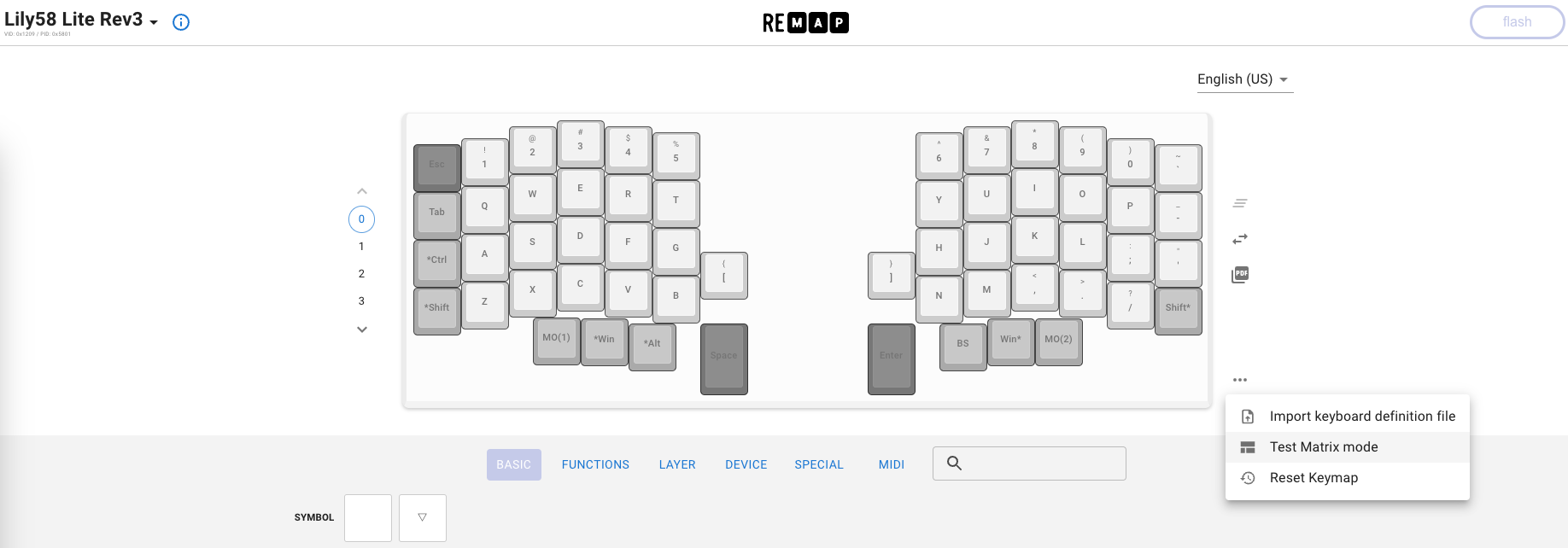
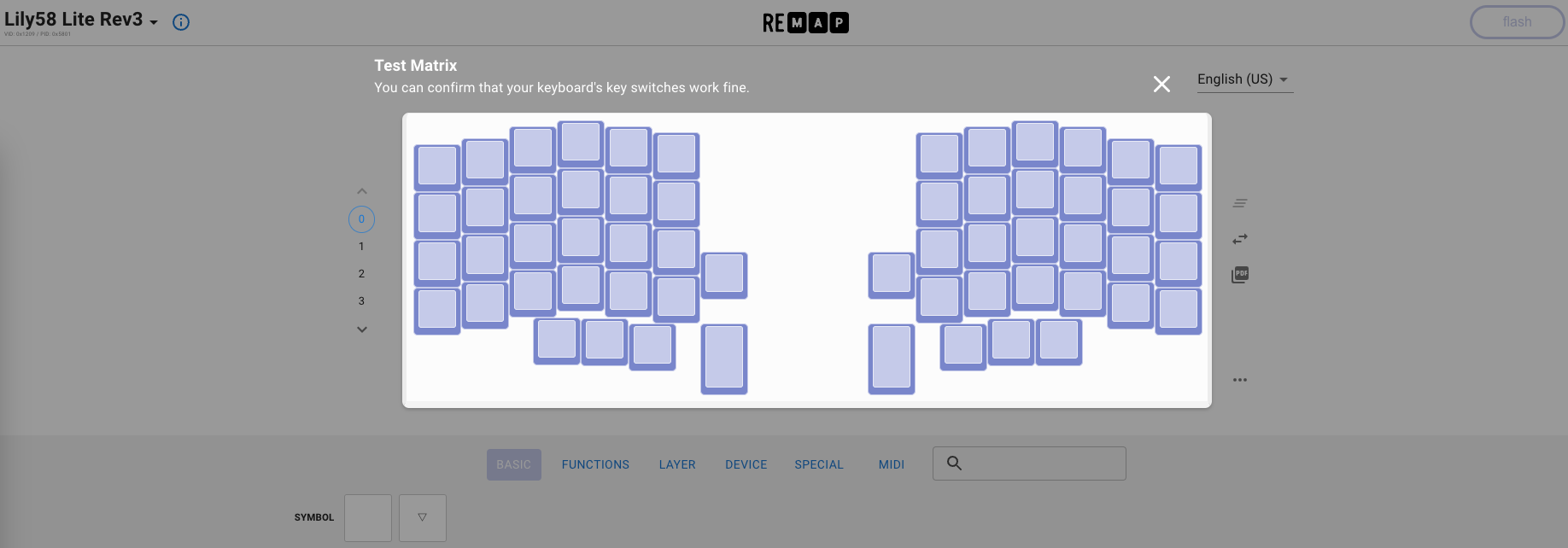
キーキャップの取り付け
最後にキーキャップを取り付けて完成です。